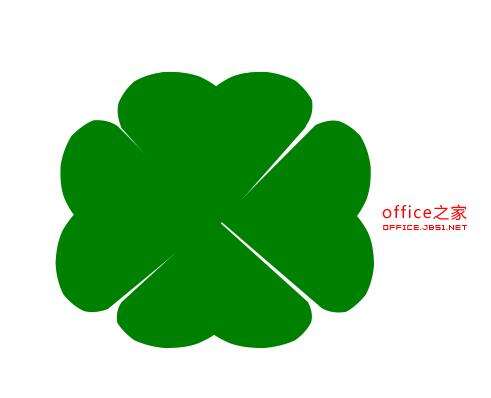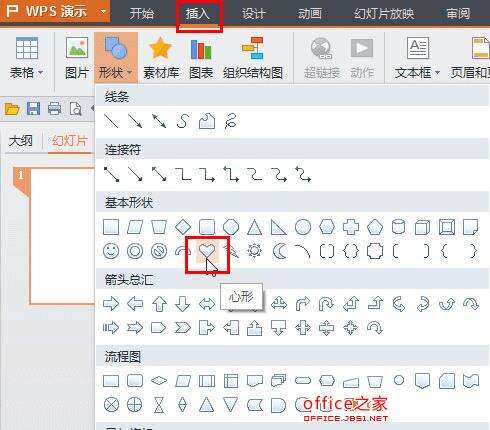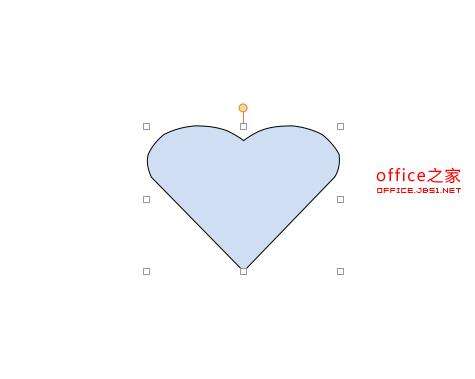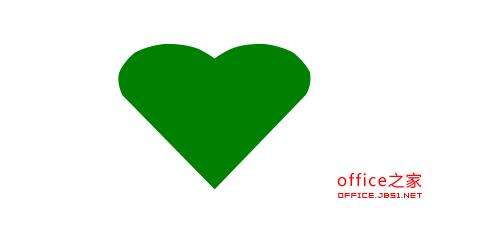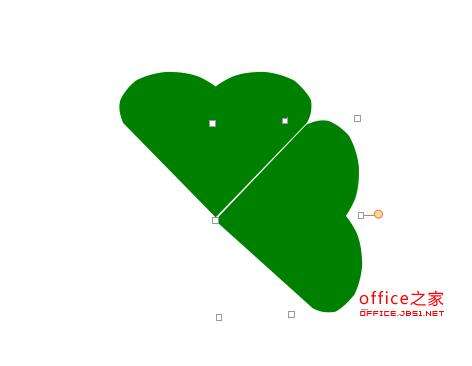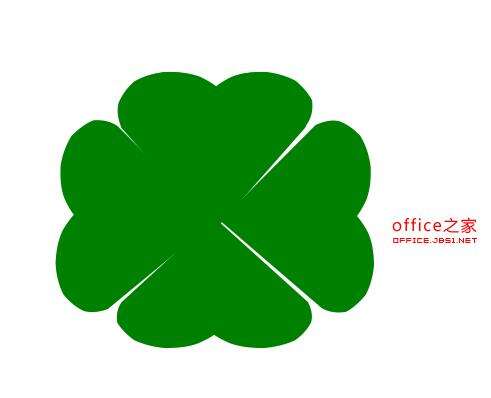WPS演示文稿借助自带形状工具心形来设计四叶草
办公教程导读
收集整理了【WPS演示文稿借助自带形状工具心形来设计四叶草】办公软件教程,小编现在分享给大家,供广大互联网技能从业者学习和参考。文章包含358字,纯文字阅读大概需要1分钟。
办公教程内容图文
步骤
1、首先打开我们的WPS 幻灯片文件,幻灯片版式为空白版式
2、接着我们在菜单栏下选择【插入——形状——心形】如图,绘制,将图形颜色修改为绿色,无线条填充效果,得到如图效果
3、接下来,我们按住ctrl+拖动形状,复制一个形状出来,这里我们需要复制3个形状,然后通过旋转,得到如图效果
办公教程总结
以上是为您收集整理的【WPS演示文稿借助自带形状工具心形来设计四叶草】办公软件教程的全部内容,希望文章能够帮你了解办公软件教程WPS演示文稿借助自带形状工具心形来设计四叶草。
如果觉得办公软件教程内容还不错,欢迎将网站推荐给好友。